Casio XJ-A142 Benutzerhandbuch
Seite 44
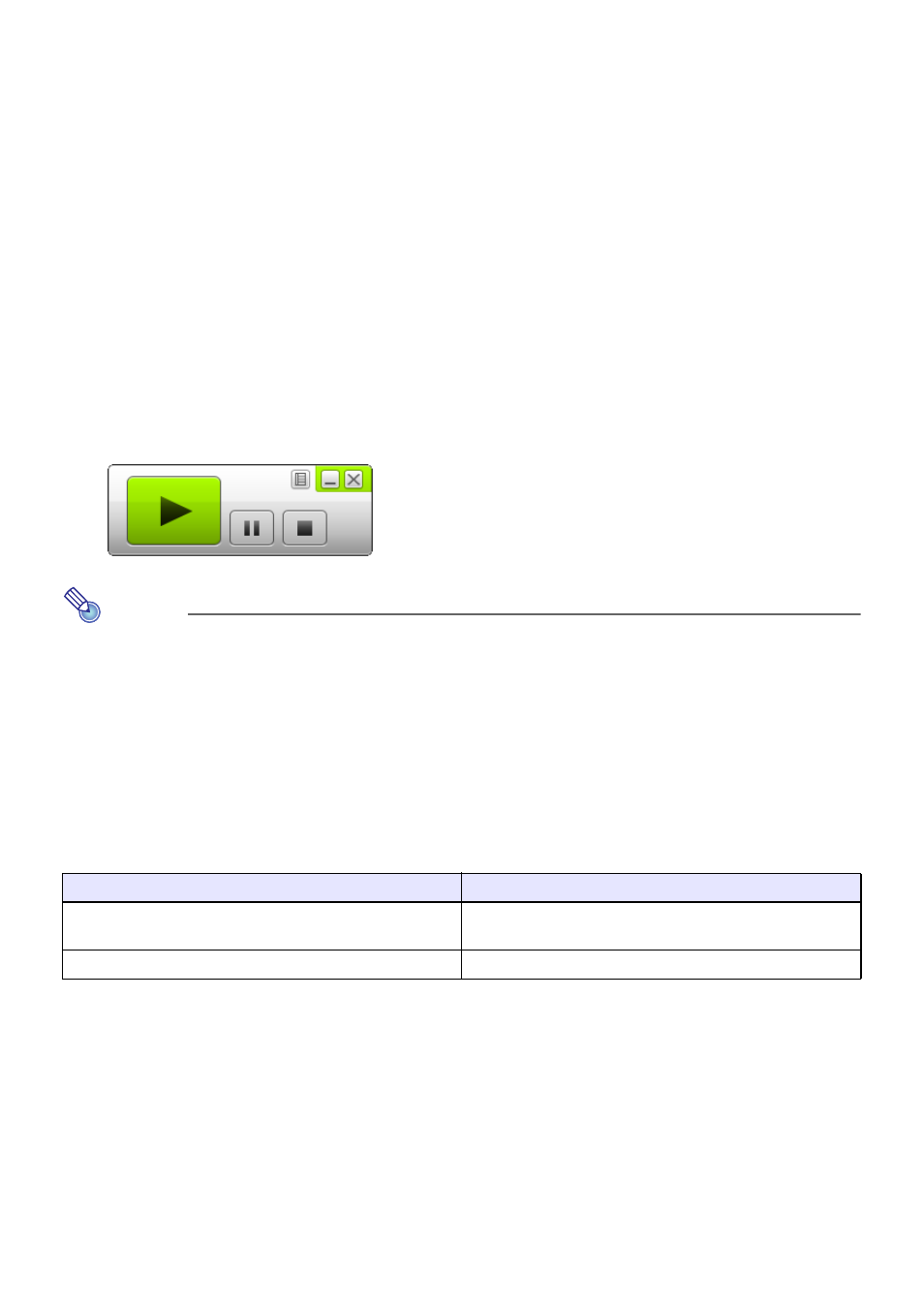
44
Erstes Projizieren von Bildschirminhalten eines
Windows-Computers über eine USB-Verbindung
1.
Drücken Sie die [INPUT]-Taste. Dies zeigt das Dialogfenster „Eingang“ an.
2.
Wählen Sie mit den Tasten [
T] und [S] „USB-Display“ und drücken Sie dann die
[ENTER]-Taste.
z Dies projiziert den USB-Display-Bereitschaftsbildschirm.
3.
Verbinden Sie bei laufendem Computer den USB-B-Port (Micro-USB Typ B) des
Projektors über ein handelsübliches USB-Kabel mit dem USB-Port des
Computers.
z Die Lage des USB-B-Ports bei diesem Projektor ist mit „*
2
“ in der Illustration unter
„Anschließen der Projektorkabel“ (Seite 11) bezeichnet.
z Dies mountet den Projektor auf dem Computer als ein virtuelles CD-ROM-Laufwerk, das auf
dem Desktop des Computers als Laufwerk-Icon „USB_DISPLAY“ dargestellt wird.
z CASIO USB Display startet automatisch und zeigt auf dem Computer ein Fenster wie das
unten gezeigte an. Gleichzeitig beginnt auch die Projektion der Computer-Bildschirminhalte.
Hinweis
z Falls CASIO USB Display nicht automatisch startet, navigieren Sie bitte mit Explorer zum
USB_DISPLAY-Laufwerk. Rechtsklicken Sie auf das Laufwerk und klicken Sie dann auf „Auto
Play“ im erscheinenden Menü.
z Näheres zur hierbei möglichen Bedienung finden Sie unter „Bei Projektion über eine
USB-Verbindung unterstützte Bedienung“ (Seite 46).
Zusätzliche Treibersoftware für Windows
Bei Windows muss für einzelne Funktionen von CASIO USB Display die in der nachstehenden Tabelle
gezeigte Treiber-Software installiert werden. Näheres zur Beschaffung dieser Software finden Sie auf
der CASIO Website (http://www.casio-intl.com/support/).
Zum Verwenden dieser Funktion:
Installieren Sie diese Treibersoftware:
Audio-Ausgabefunktion
VAC-Treiber (für Windows XP-Version ohne
Unterstützung von Audiomischer-Funktionen)
Erweiterte Bildschirm-Ausgabefunktion
VDD-Treiber (für Windowx XP und Windows Vista)